Kako baciti veliku datoteku na flash pogon? Priključak Flash pogona u datotečni sustav NTFS.

- 3986
- 764
- Mr. Philip Bayer
Sadržaj
- Formatiziramo USB flash pogon u datotečnom sustavu NTFS
- Pretvorite flash pogon u NTFS u snimanje velikih datoteka
Pozdrav dragi posjetitelji. Postavili su mi jučer pitanje, kažu što učiniti, Ne mogu baciti veliku datoteku na flash pogon? Sustav kaže da na disku nema dovoljno prostora, ali na flash pogonu ima dovoljno prostora. Bilo je potrebno kopirati film oko 9 GB po flash pogonu veličine 16 GB. Ako mislite da je logično, sve bi trebalo stati, ali sustav je odbio baciti tako veliku datoteku na flash pogon i sve.

Znao sam što je stvar, i dok sam objasnio što da radim, u glavi sam imao svijetlu misao da ću o tome trebati pisati na blogu, a zapravo pišem :). Prvo objasnimo zašto se velike datoteke, a da budu precizne, tada se datoteke više od 4 GB ne žele prijaviti za USB flash pogon i pojavljuje se poruka da na disku nema dovoljno prostora.
Činjenica je da kada kupite flash pogon, već je formatiran u datotečnom sustavu Mast32, I datotečni sustav FAT32 ne podržava datoteke više od 4 GB. To je stvar, sve je vrlo jednostavno. Moramo promijeniti datoteku flash pogona s fat32 u NTFS. Jer datotečni sustav NTFS podržava ako se ne pogriješim do 16 GB datoteka.
Ovo pitanje svaki dan postaje sve relevantnije, jer veličina memorije na flash pogonima raste i svaki dan je jeftinija. Već možete kupiti Flash pogon od 16 GB za isti novac koji ste prije godinu dana mogli kupiti samo za 4 GB.
Moramo samo promijeniti datotečni sustav našeg flash pogona iz FAT32 u NTFS. Sada ću napisati dva načina na koje to možete učiniti.
Formatiziramo USB flash pogon u datotečnom sustavu NTFS
O tome kako formatirati flash pogon, već sam napisao. Ali mislim da neće biti suvišno ponoviti još jednom i obratiti posebnu pozornost na činjenicu da ga formatiramo u NTFS sustavu.
Pažnja! Formatiranje flash pogona uništit će sve informacije koje su na njemu. Provjerite da li nema datoteka koje su vam potrebne na vašem flash pogonu. Ako postoji, kopirajte ih na računalo.
Spojimo USB flash pogon na računalo, čekamo da ga računalo identificira, idimo na "moje računalo" i kliknete na naš flash pogon, odaberite "Format".

Otvara se prozor u kojem moramo definitivno odabrati NTFS sustav, odaberite i kliknite "Start". Slažemo se da upozorimo sustav.

Nakon završetka postupka oblikovanja, dobit ćete čisti flash pogon s datotečnim sustavom NTFS, na kojem možete kopirati velike datoteke.
Pretvorite flash pogon u NTFS u snimanje velikih datoteka
Druga metoda je jednostavna pretvarajuća flash pogon u NTFS, ova se metoda u osnovi razlikuje od prve, samo po tome što se datoteke koje imate na vašem flash pogonu neće izgubiti. Ali još uvijek vam savjetujem da ne riskirate i kopirate potrebne datoteke na računalo.
Naš flash pogon je povezan i identificiran od strane računala. Idemo na "Start", "Svi programi", "Standard" i odaberete "Izvedite". Ili samo kliknite Win+R. Prozor se otvara u kojem pišemo tim CMD i kliknite "U redu".

Prozor se otvara u kojem trebamo propisati naredbu za pretvorbu flash pogona u NTFS:
Pretvori k: /fs: ntfs /nosecurity /x
Gdje je k, ovo je slovo koje je računalo prisvojilo na vaš flash pogon, idite na "moje računalo" i pogledajte koje slovo imate. Unesite ovaj tim i kliknite "Enter".
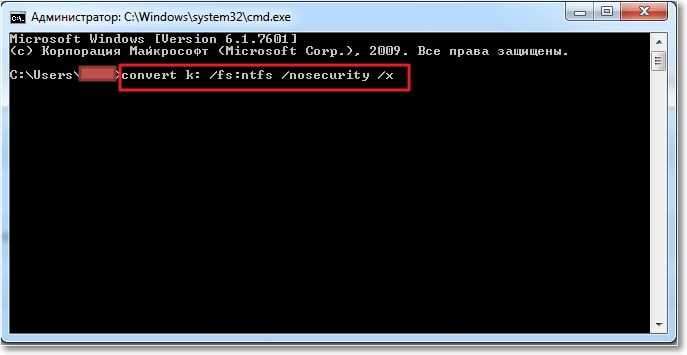 Nakon završetka pojavit će se izvještaj:
Nakon završetka pojavit će se izvještaj:

Nakon takvog postupka, imam datoteke koje su bile na flash pogonu ostale netaknute. To je sve, bio je to drugi način da flash pogon prihvati velike datoteke.
I još jedna napomena, nemojte formatirati USB flash pogon u NTFS formatu ako ga planirate koristiti kao učitavanje, to jest, instalirat ćete operativni sustav s njega, kako instalirati Windows 7 c flash pogoni koje sam već napisao. Sretno!
- « Često se pojavljuju plavi ekrani? Provjeravamo RAM -a pomoću alata za testiranje sustava Windows
- Kako onemogućiti način spavanja i onemogućiti prikaz u Windows 7? »

